Remo Odzyskaj recenzję
4 z 5
W stanie odzyskać tysiące usuniętych plików Cena £
4 z 5
Oferuje trzy wersje dostosowane do twoich potrzeb już od 39, 95 USD łatwość użycia
4.5 z 5
Bardzo łatwe do zrozumienia dzięki instrukcjom krok po kroku wsparcie
5 z 5
Odpowiedziałem na moje zapytania pocztą elektroniczną w ciągu zaledwie kilku godzin
Szybkie podsumowanie
Remo Recover to program do odzyskiwania danych dla systemów Windows, Mac i Android. Wypróbowaliśmy wszystkie trzy wersje, ale ze względu na długość ta recenzja skupi się na wersji Windows. Większość z nas nadal mieszka w świecie komputerów i korzysta z systemu operacyjnego Windows.
W systemie Windows dostępna jest wersja Basic, Media i Pro. Wersja podstawowa po prostu wykonuje szybkie skanowanie urządzenia pamięci masowej i próbuje odzyskać pliki. Niestety nie udało się znaleźć konkretnych plików, które usunąłem na potrzeby testu. Wersje Media i Pro wykonały znacznie lepszą robotę.
Wersja Media była w stanie znaleźć około 30 GB zdjęć, a około 85% usuniętych plików jest nadal w użyciu. Wersja Pro zajęła dużo czasu, aby przeskanować dysk twardy o pojemności 1 TB i znalazła ponad 200 000 plików. Większość plików straciła nazwy i zmieniono ich nazwy według numeru pliku. To prawie uniemożliwiło znalezienie konkretnych plików, których szukałem.
Okazało się jednak, że Remo Recover wykonał fantastyczną robotę, odzyskując pliki z karty SD. Dlatego uważamy, że program lepiej pobiera dane z dysku o mniejszej objętości. Ponadto zalecamy pominięcie wersji Basic i przejście bezpośrednio do wersji Media lub Pro.
To, co lubię
- Wiele łatwych do wykonania instrukcji od początku do końca.
- Różne wersje oprogramowania w zależności od potrzeb związanych z odzyskiwaniem.
- Szybka obsługa klienta.
- Był w stanie odzyskać wiele usuniętych plików do stanu użytecznego.
- Możesz zapisać sesje odzyskiwania, aby załadować w innym dniu.
- Bardzo długie czasy skanowania.
- Wersja Androida nie działała dla mnie.
- Trudno znaleźć określone pliki wśród tysięcy usuniętych plików znalezionych po skanowaniu.
Remo Odzyskaj
Ogólna ocena: 4, 2 na 5 systemów Windows / macOS, 39, 95 USD + Odwiedź witrynęszybka nawigacja
// Dlaczego warto nam zaufać?
// Co to jest Remo Recover?
// Wprowadzenie Remo Recover do testowania
// Powody, dla których oceniam moje recenzje
// Alternatywy dla Remo Recover
// Wniosek
Dlaczego warto nam zaufać?
Nazywam się Victor Corda. Jestem typem faceta, który lubi majsterkować przy technologii. Moja ciekawość sprzętu i oprogramowania przenosi mnie do samego rdzenia produktów. Są chwile, kiedy moja ciekawość czerpie ze mnie najwięcej i ostatecznie pogarszam sytuację, zanim jeszcze zacząłem. Uszkodziłem dyski twarde i straciłem mnóstwo plików.
Świetną rzeczą jest to, że mogłem wypróbować wiele narzędzi do odzyskiwania danych i mieć wystarczającą wiedzę o tym, czego od nich chcę. Wypróbowałem Remo Recover dla Windows, Mac i Androida przez kilka dni, aby podzielić się tym, czego nauczyłem się z programu i czy działa tak, jak jest reklamowany.
Jestem tutaj, aby podzielić się tym, co działa, a co nie, a co można poprawić na podstawie mojego doświadczenia z innymi podobnymi produktami. Poprowadzę Cię przez proces odzyskiwania ważnych plików za pomocą Remo Recover, które zostały przypadkowo usunięte. Przetestowałem nawet ich zespół wsparcia, wysyłając im wiadomość e-mail na temat problemów, które miałem podczas przeglądu.
Oświadczenie: Remo Recover zaoferowało nam kody NFR do testowania różnych wersji swojego oprogramowania. Zapewniamy, że nawet nasza recenzja pozostaje bezstronna. Nie mieli żadnego wkładu redakcyjnego w treść tego przeglądu. Gdyby program działał okropnie, byłby częścią przeglądu.
Co to jest Remo Recover?

Remo Recover to program do odzyskiwania danych dostępny dla urządzeń z systemem Windows, Mac i Android. Program skanuje wybrane urządzenie pamięci masowej w poszukiwaniu plików, które zostały usunięte z tego urządzenia. Działa również na uszkodzonych dyskach, które mogą mieć rzekomo niemożliwe do odzyskania pliki i uszkodzone sektory.
Czy korzystanie z Remo Recover jest bezpieczne?
Zeskanowałem Remo Recover za pomocą Avast Antivirus i Malwarebytes Anti-malware, który sklasyfikował Remo Recover jako bezpieczny w użyciu. W programie nie znaleziono wirusów ani złośliwego oprogramowania. Instalacja nie zawierała również spamu ani ukrytych instalacji.
Remo Recover nie musi również łączyć się z Internetem, co eliminuje możliwość wysyłania plików do Internetu. W programie nie ma żadnych reklam oprócz okna „Kup teraz”, które pojawia się, jeśli nie jest jeszcze zarejestrowane.
Remo Recover uzyskuje dostęp tylko do usuniętych plików. Dlatego pliki, które są nadal na dysku, pozostaną nienaruszone i niezmodyfikowane. Aby uniknąć problemów, które mogą wystąpić, wykonaj kopie zapasowe plików.
Czy Remo Recover jest bezpłatny?
Nie, nie jest. Remo Recover oferuje tylko wersję próbną, która daje wyniki skanowania. Aby odzyskać dane, musisz kupić program. Remo Recover oferuje kilka wersji do wyboru w różnych punktach cenowych. Oto lista dostępnych wersji i cen w chwili pisania tego tekstu:
Remo Recover dla Windows:
- Podstawowy: 40 USD
- Media: 50 USD
- Pro: 80 USD
Remo Recover dla komputerów Mac:
- Podstawowy: 60 USD
- Pro: 95 USD
Remo Recover dla Androida:
- Dożywotnia licencja: 30 USD
Pamiętaj, że wersja Remo Recover na Androida jest dostępna tylko dla systemu Windows. Ceny te są rzekomo obniżonymi cenami przez ograniczony czas. Jednak już od dłuższego czasu jest to ta sama cena i nie mówi, dopóki cena promocyjna nie potrwa.
Oddawanie Remo Recover do testowania
Remo Odzyskaj system Windows
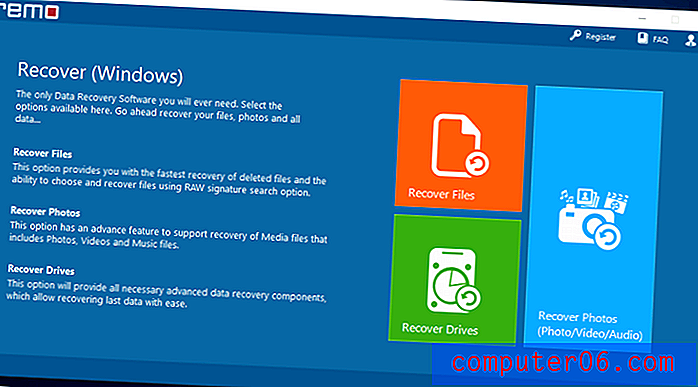
W tym teście wypróbujemy każdą funkcję Remo Recover i zobaczymy, jak działa. Do wyboru są 3 opcje odzyskiwania: odzyskiwanie plików, odzyskiwanie zdjęć i odzyskiwanie dysków. Zajmiemy się każdym z nich według ich własnych scenariuszy.
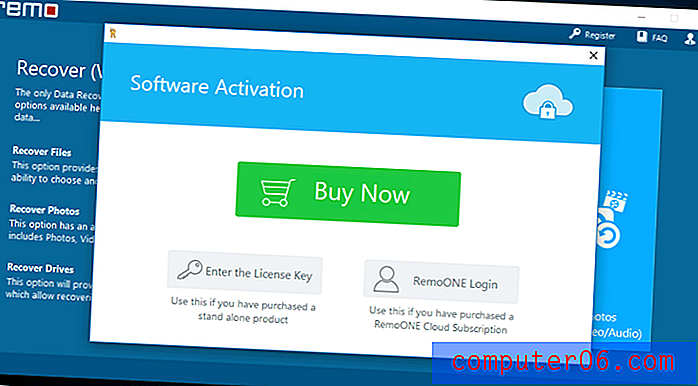
Aby aktywować program, po prostu kliknij Zarejestruj w prawym górnym rogu i wprowadź klucz licencyjny lub uzyskaj dostęp do konta RemoONE. Otrzymaliśmy klucze licencyjne dla wersji Basic, Media i Pro.
Wersja podstawowa zapewnia pełny dostęp do opcji Odzyskaj pliki, która wykonuje szybkie skanowanie dysku i przywraca znalezione pliki. Wersja Media jest najlepsza do odzyskiwania zdjęć, filmów i dźwięku. Wersja Pro zapewnia dostęp do głębokiego skanowania dysków. Każda wersja ma również funkcje poprzedniej wersji.
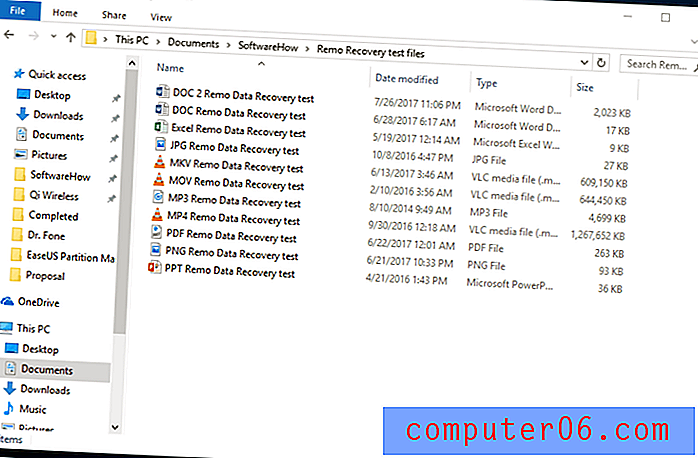
Wybrałem wiele różnych plików, które następnie usunę. Pliki te zostaną wykorzystane dla pierwszej i ostatniej funkcji. W wersji Media będę używać karty SD Sandisk 32 GB z ponad 1000 zdjęć i około 10 GB plików wideo .mov. Zobaczmy, czy Remo Recover przejdzie nasze testy.
Test 1: Odzyskaj dane z dysku twardego (używając Odzyskaj pliki)
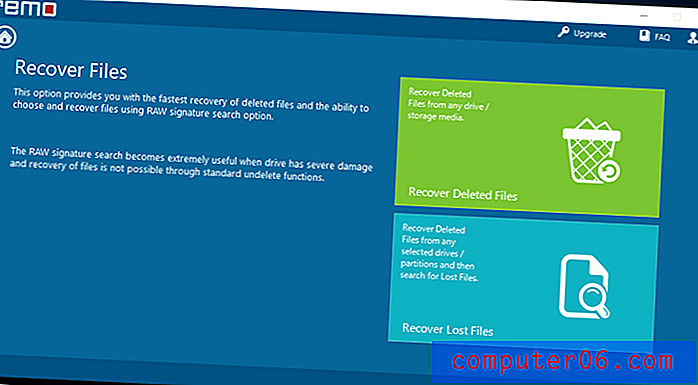
Opcja Odzyskaj pliki jest podobna do szybkiego skanowania w innych programach do odzyskiwania danych. Remo Recover oferuje dwa sposoby odzyskiwania danych za pomocą opcji „Odzyskaj pliki”. Pierwszy pozwala odzyskać usunięte pliki z dowolnego dysku lub urządzenia pamięci masowej. Drugi robi to samo, ale możesz również skanować partycje, które mogły nie zostać wykryte lub są uszkodzone. W tym teście próbowaliśmy znaleźć te same pliki i ustalić różnicę między nimi.
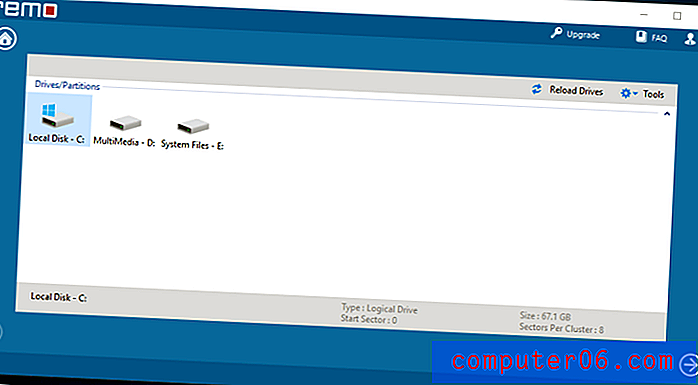
W następnym oknie pojawi się lista podłączonych urządzeń pamięci masowej. Do tego testu wybrałem Dysk C: a następnie kliknąłem strzałkę w prawym dolnym rogu.
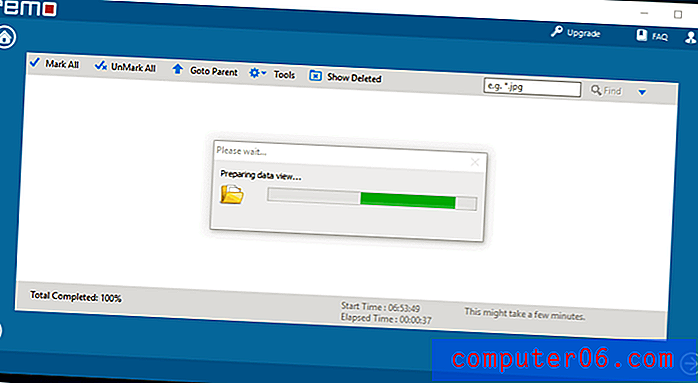
Skanowanie rozpoczęło się automatycznie. O dziwo, skanowanie nie zajęło dużo czasu. Zajęło to tylko około pięciu minut.
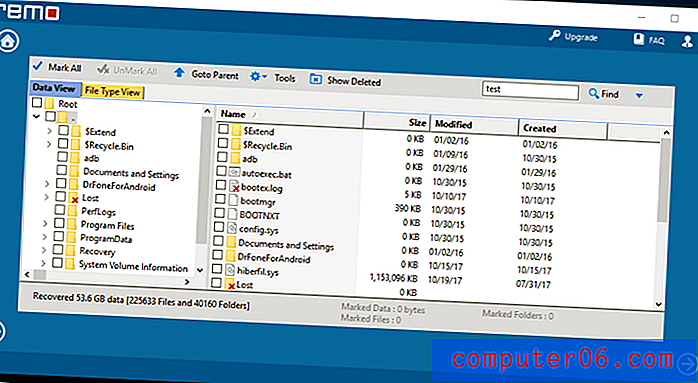
Następnie Remo pokazało listę znalezionych folderów i plików. Dzięki naszemu skanowi znaleziono w sumie 53, 6 GB plików. Istnieją dwa sposoby ręcznego przeszukiwania listy plików: widok danych, który jest normalnym sposobem przeglądania folderów, oraz widok typu pliku, który porządkuje pliki według typu.
Mając ponad 200 000 plików, nie mogę po prostu przeglądać folderów naszych plików testowych. Zamiast tego skorzystałem z funkcji wyszukiwania w prawym górnym rogu i szukałem słowa „test”, które występuje we wszystkich nazwach plików testowych.
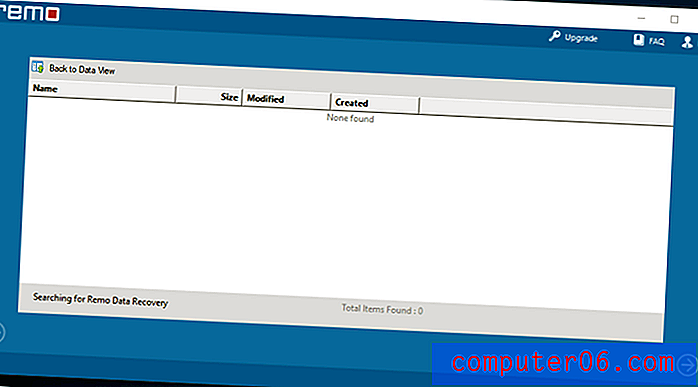
Poszukiwania trwały trochę dłużej, ale nie były wystarczająco długie, aby o to zamieszać. Po prostu czekałem około 10 minut i wyszukiwanie zostało zakończone. Niestety Remo Recover nie mógł znaleźć naszych plików testowych przy użyciu funkcji podstawowych. Mamy nadzieję, że funkcje Media i Pro będą działać lepiej.
Test 2: Odzyskaj dane z aparatu cyfrowego (karta pamięci)
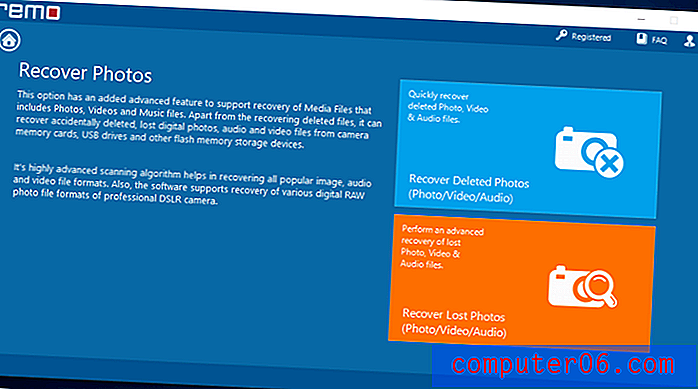
Funkcje Media mają podobny układ, a także bardzo podobne funkcje. Funkcja Odzyskaj usunięte zdjęcia szybko skanuje urządzenie pamięci masowej w poszukiwaniu zdjęć, filmów i plików audio. Chociaż nie odzyskuje to plików RAW, które zwykle są tworzone z profesjonalnych aparatów.
Opcja Odzyskaj utracone zdjęcia umożliwia bardziej precyzyjne i zaawansowane skanowanie urządzenia pamięci masowej, które obsługuje również formaty plików RAW. Do tego testu używamy 32 GB karty SD SanDisk z ponad 1000 zdjęć i filmów o wartości 10 GB. Zajęło to około 25 GB miejsca na karcie SD.
Usunąłem każdy plik na karcie SD i przystąpiłem do zaawansowanego skanowania.
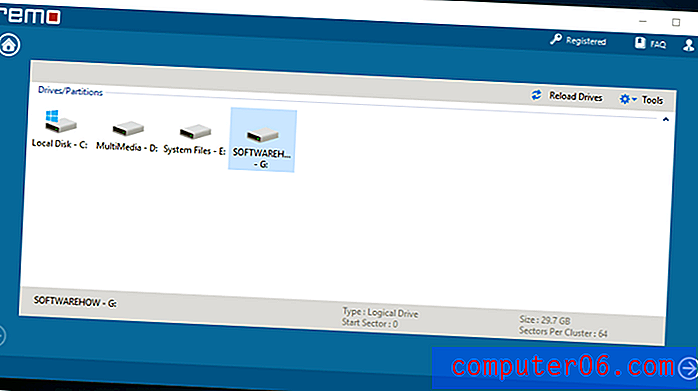
Po kliknięciu opcji „Odzyskaj utracone zdjęcia” musisz wybrać dysk, który chcesz przeskanować. Po prostu kliknij dysk, a następnie kliknij strzałkę w prawym dolnym rogu.
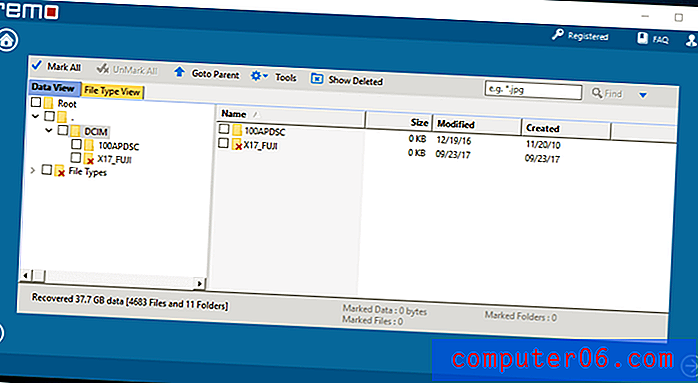
Zakończenie skanowania zajęło około półtorej godziny. Ku mojemu zdumieniu firma Remo Recover znalazła 37, 7 GB danych, czyli więcej niż pojemność mojej karty SD. Jak dotąd wygląda to całkiem obiecująco.

Postanowiłem odzyskać wszystkie pliki znalezione przez Remo Recover. Właśnie zaznaczyłem każdy folder znacznikiem wyboru, aby zaznaczyć wszystkie pliki, a następnie kliknąłem następną strzałkę. Sprawdź na dole listy plików, czy zaznaczyłeś wszystkie potrzebne pliki. Przywrócenie plików zwykle kończy się godzinami i nie chcesz, aby plik został pominięty po długim oczekiwaniu.
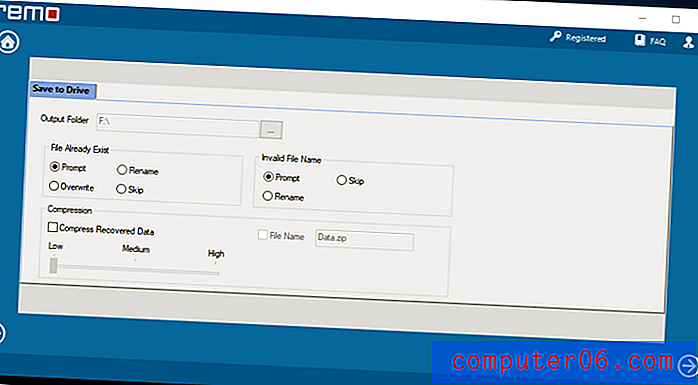
Po wybraniu plików, które chcesz odzyskać, musisz wybrać, dokąd pójdą. Pamiętaj, że NIE MOŻNA odzyskać plików na ten sam dysk, z którego przyszedł. Masz również opcje reagowania na pliki, które już istnieją na tym samym dysku lub jeśli mają niepoprawną nazwę.
Możliwość kompresji odzyskanych plików to świetna funkcja. Chociaż trwa to dłużej, pozwoli zaoszczędzić kilka GB na dysku twardym.
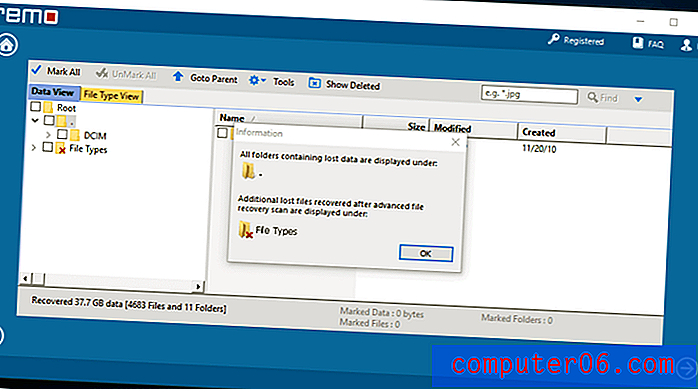
Odzyskiwanie plików multimedialnych trwało około 2 godzin. Pojawi się monit z informacją o sposobie organizacji odzyskanych plików.
Remo Recover wykonało świetną robotę z plikami multimedialnymi. Większość, jeśli nie wszystkie, zdjęcia można poprawnie otworzyć. Niektóre pliki wideo miały kilka problemów, ale podejrzewałem, że tak się stanie ze względu na ich duże rozmiary. Odzyskane pliki audio działały również dobrze przy minimalnych czkawkach. Oszacuję, że około 85% - 90% odzyskanych plików nadal nadaje się do użytku. Polecam Remo Recover, jeśli chcesz specjalnie odzyskać pliki multimedialne.
Test 3: Odzyskaj dane z dysku twardego komputera
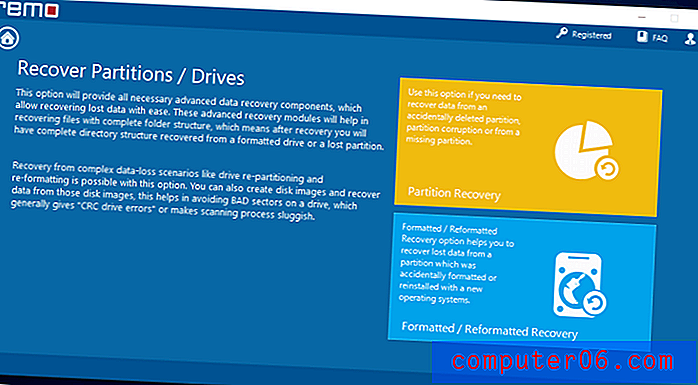
Wersja Pro Remo Recover jest podobna. Możesz wybierać między odzyskiwaniem usuniętych plików lub odzyskiwaniem plików utraconych z powodu ponownego sformatowania lub uszkodzenia. Remo Recover sugeruje również tworzenie obrazów dysków dla napędów, które mogą mieć uszkodzone sektory. Zmniejszy to prawdopodobieństwo błędów i pozwoli uniknąć dalszego uszkodzenia samego napędu.
Do tego testu użyjemy drugiej opcji, ponieważ dysk został ponownie sformatowany.
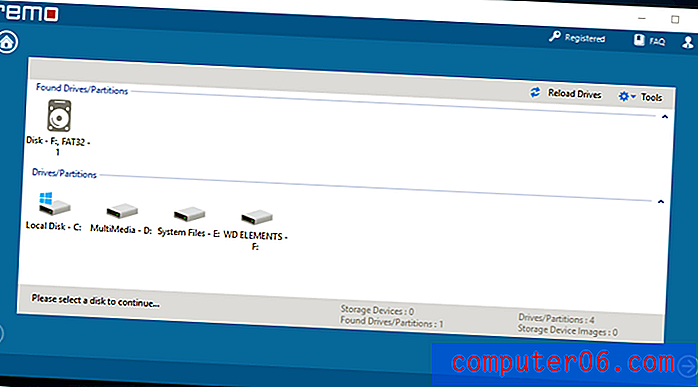
Postanowiłem przeskanować zewnętrzny dysk twardy WD Elements o pojemności 1 TB, na którym były pliki testowe. Podobnie jak inne testy, po prostu kliknąłem dysk, a następnie kliknąłem „Dalej”.
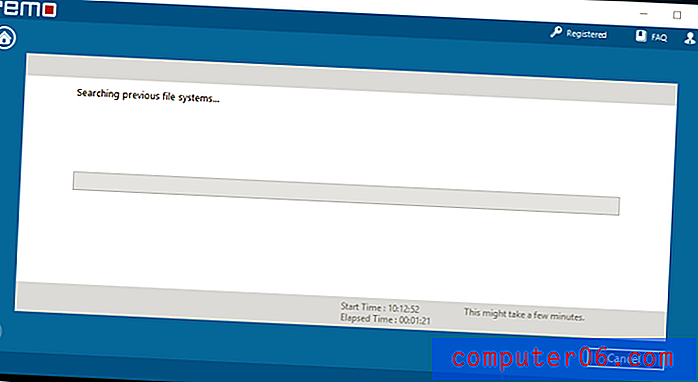
Przy tak dużym dysku do skanowania wskazane jest zrobienie tego przez noc. Może to potrwać kilka godzin, a wysoce zalecane jest unikanie korzystania z komputera podczas skanowania. Dałoby to programowi większe prawdopodobieństwo odzyskania potrzebnych plików, ponieważ przenoszonych jest mniej danych.
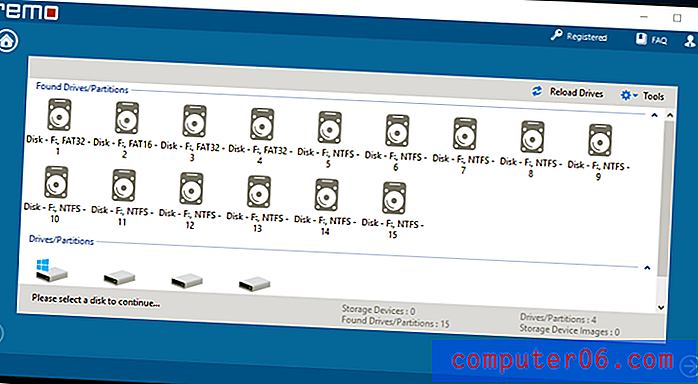
Skanowanie zajęło około 10 godzin. Po zakończeniu skanowania pokazano kilka partycji znalezionych na dysku twardym. Nie byłem do końca pewien, na której partycji zostały zapisane moje pliki. Ostatecznie wybrałem największą partycję, w której myślałem, że moje pliki będą.
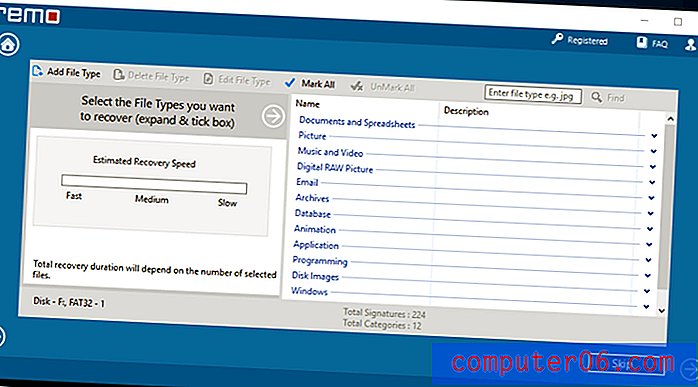
Następne okno umożliwia skanowanie w poszukiwaniu określonych typów plików, takich jak dokumenty, filmy i inne typy plików. Powinno to pomóc skrócić czas skanowania, ignorując typy plików, których nie szukasz. Do wyboru jest ogromna liczba typów plików.
Podczas mojego testu skanowanie typów plików spowodowało opóźnienie programu do awarii. Oznaczało to, że musiałem ponownie wykonać skanowanie, co było dość kłopotliwe. Nie jestem pewien, czy problem wystąpił z powodu mojego komputera lub samego programu. Jednak po raz drugi problem zniknął.
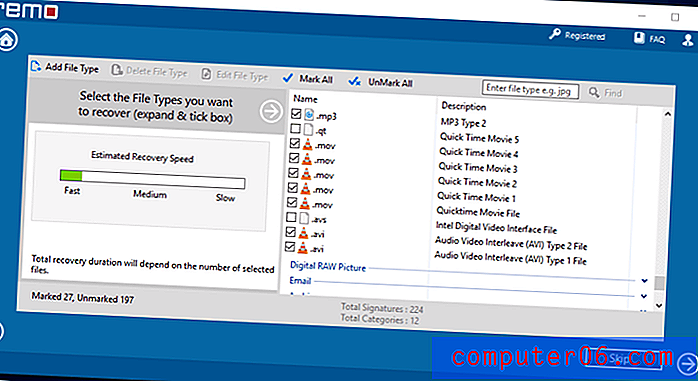
Wybrałem 27 typów plików, aby pokryć wszystkie pliki testowe. Niektóre typy plików są powtarzane, ponieważ mają różne opisy. Nie byłem pewien, który z nich zastosował się do plików testowych, więc ostatecznie wybrałem wszystkie.
Szacuje się, ile czasu zajmie powrót do zdrowia po lewej stronie. Im więcej typów plików wybierzesz, tym dłużej potrwa.
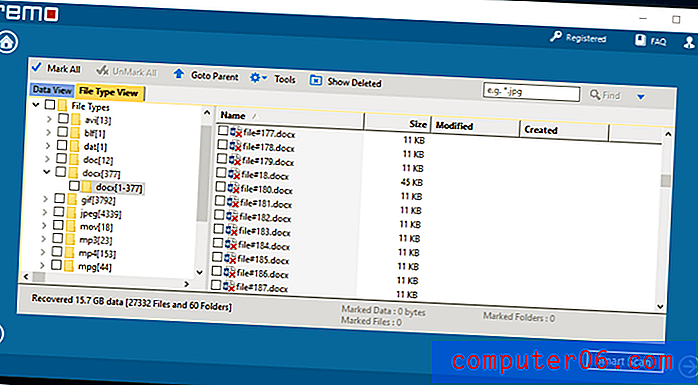
Po około 3 godzinach firma Remo Recover mogła znaleźć 15, 7 GB danych. To brzmi jak świetna wiadomość, ale niestety nie jest w tym teście.
Pomimo możliwości znalezienia 15, 7 GB danych, znalezienie plików testowych, których szukamy, jest prawie niemożliwe. Było ponad 270 000 plików i prawie wszystkie z nich straciły swoje nazwy. Z tego powodu funkcja wyszukiwania jest prawie bezużyteczna. Remo Recover po prostu numeruje te pliki. Musiałbym otworzyć każdy plik, aby dowiedzieć się, co to jest.
Nie dotyczy to niektórych plików .jpeg i .gif, w których można łatwo skanować listę miniatur, aby zobaczyć zdjęcia. Ale z ponad 8 000 plików do uruchomienia, nadal jest to dość trudne.
Nie powiedziałbym, że Remo Recover nie przeszedł tego testu, ponieważ istnieje wiele zmiennych w odzyskiwaniu danych, nad którymi program nie ma kontroli. Był w stanie odzyskać mnóstwo plików - po prostu nie jesteśmy pewni, czy określone pliki, których szukamy, zostały odzyskane, czy nie.
Remo Odzyskaj Maca
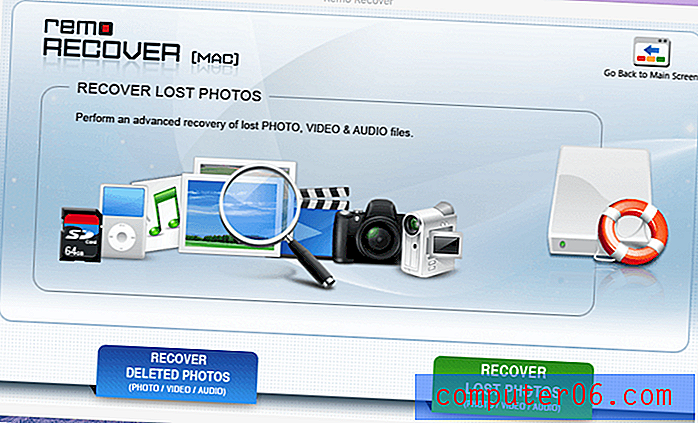
Strona początkowa Remo Recover dla komputerów Mac jest zupełnie inna w porównaniu z kafelkowym wyglądem wersji systemu Windows. Są dość przestarzałe. Odkładając na bok, jego funkcjonalność wydaje się taka sama. Istnieją opcje odzyskiwania skasowanych i utraconych zdjęć, które działają tak samo jak wersja Windows.
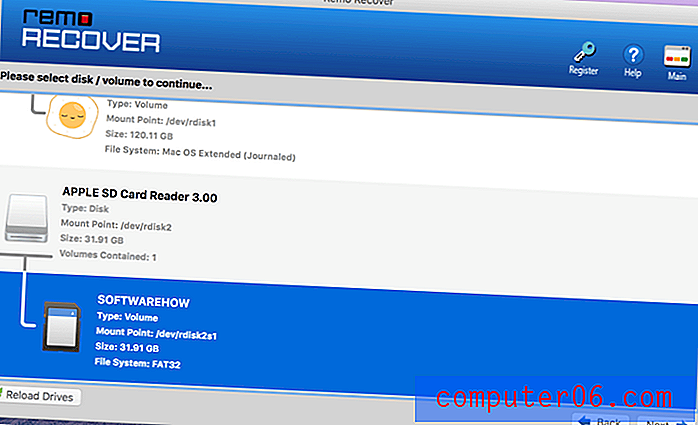
Następnie okno pokaże dyski aktualnie podłączone do komputera. W tym teście użyjemy karty SD o pojemności 32 GB z taką samą zawartością jak w teście, który przeprowadziliśmy dla systemu Windows.
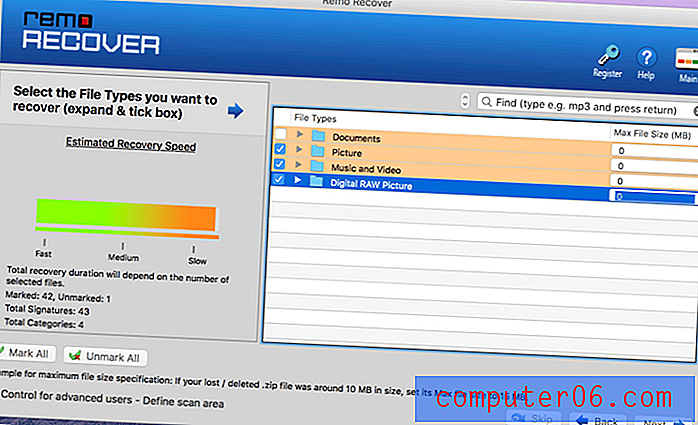
W następnym oknie możesz wybrać typy plików, które Remo będzie szukał na wybranym urządzeniu magazynującym. Kliknięcie małej strzałki obok folderu spowoduje wyświetlenie poszczególnych typów plików do wyboru. Możesz także ograniczyć rozmiar plików, które program będzie skanował po prawej stronie. Im mniejszy plik i mniej wybranych typów plików, tym szybsze będzie skanowanie.
Do tego testu po prostu wybrałem wszystkie typy - z folderów Obrazy, Muzyka i Wideo oraz Cyfrowe obrazy RAW - i kliknąłem „Dalej”.
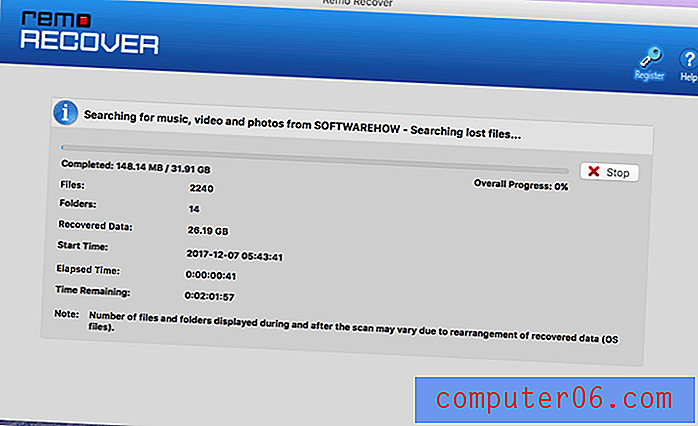
Następnie rozpocznie się skanowanie i zostaną wyświetlone niektóre szczegóły, takie jak liczba plików i folderów, ilość danych i upływ czasu. Możesz również zatrzymać skanowanie po prawej stronie paska postępu.
Szacowany pozostały czas wynosił około 2 godzin, chociaż faktyczne skanowanie zajęło około 3 godzin.
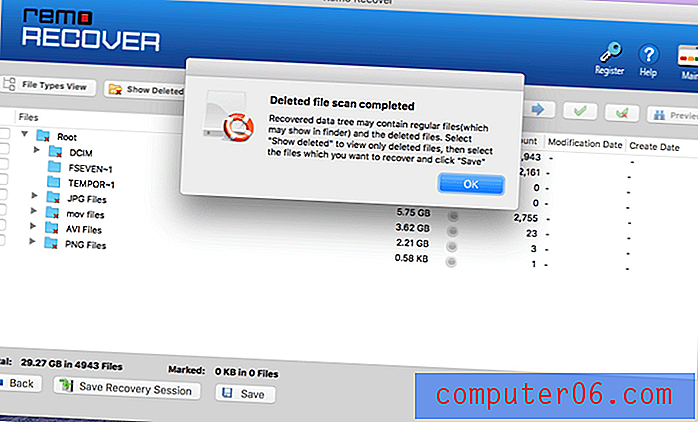
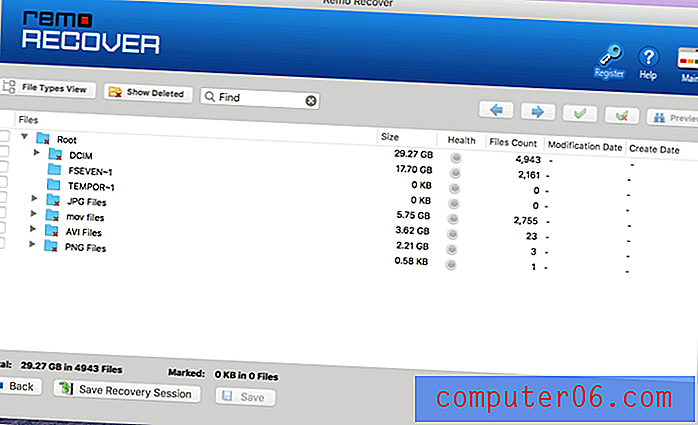
Wynik miesza pliki i foldery, które nie są usuwane z usuniętymi. Aby wyświetlić tylko usunięte pliki, które zostały znalezione, wystarczy kliknąć przycisk „Pokaż usunięte”. Aby dodatkowo zawęzić wyszukiwanie, możesz także wyszukać określone nazwy plików. Po znalezieniu około 29 GB plików postanowiłem przywrócić wszystkie znalezione pliki.
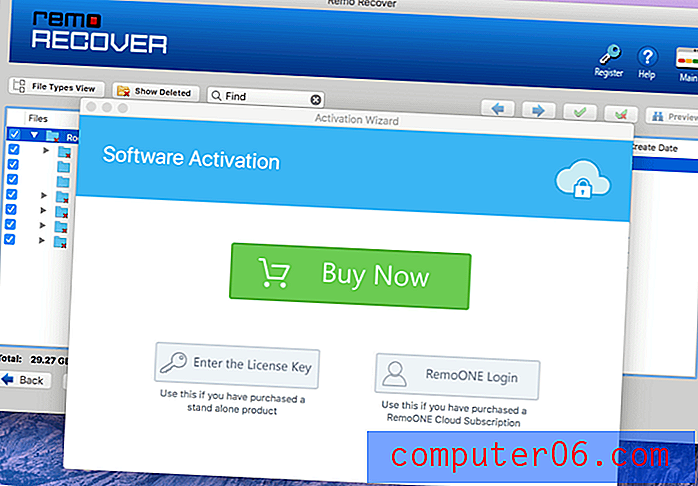
Tu kończy się darmowa wersja. Aby odzyskać znalezione pliki, musisz kupić program. Aby pominąć czas skanowania, który już został wykonany, sesję odzyskiwania można zapisać, a następnie ponownie załadować po zakupie oprogramowania.
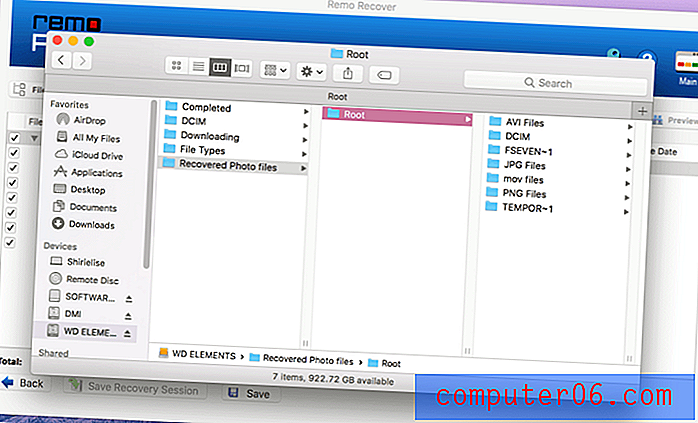
Odzyskiwanie plików trwało około dwóch godzin, a pliki były uporządkowane według lokalizacji na urządzeniu pamięci lub według typu pliku. Większość odzyskanych plików była prawie idealna. Jakość i rozmiar były dokładnie takie same, jak przed usunięciem. Było wiele plików, które były zbyt uszkodzone, aby je odzyskać. Były też inne, którym pozostała tylko miniatura oryginalnego zdjęcia.
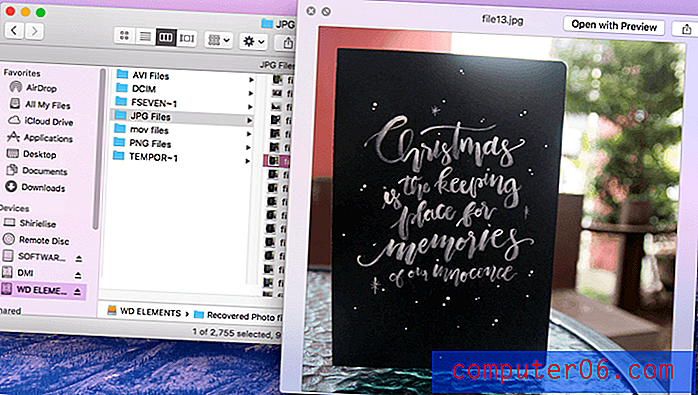
Odzyskane zdjęcia obejmowały zdjęcia zrobione kilka tygodni temu, a nawet kilka miesięcy temu. Odzyskano nawet zdjęcia z różnych aparatów, które korzystały z tej samej karty SD. Pomimo niemożliwych do odzyskania zdjęć fakt, że udało się przywrócić większość z nich, oznacza, że Remo Recover był w stanie wykonać swoją pracę całkiem dobrze.
Remo Odzyskaj dla Androida
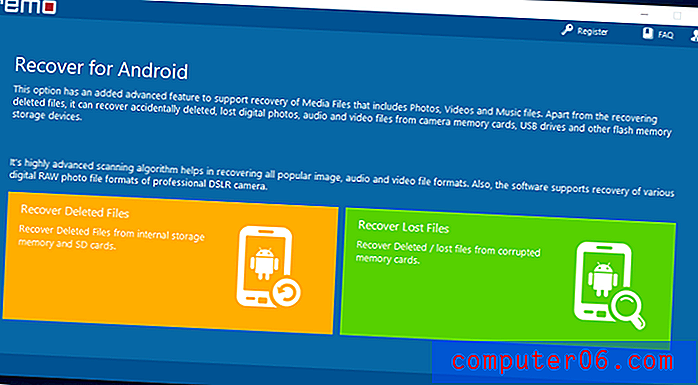
Remo Recover ma również wersję na urządzenia z Androidem. Możesz odzyskać usunięte i utracone / uszkodzone pliki ze swojego smartfona z Androidem. Projekt strony głównej podąża śladami wersji Windows. Nawigacja i zrozumienie jest bardzo proste.
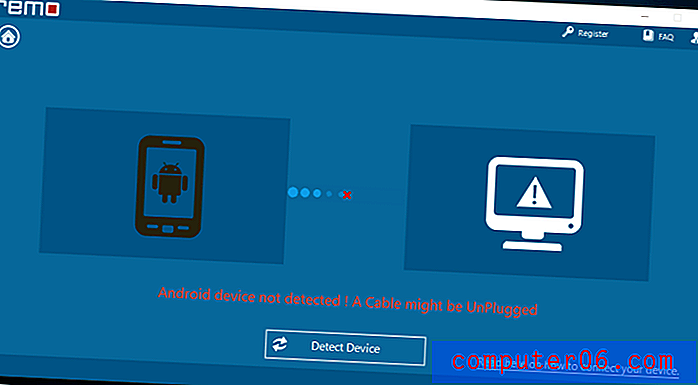
Użyłem Samsunga Galaxy S3, który podobno jest zgodny z listą kompatybilności Remo Recover z Androidem. Próbowałem też Xiaomi Mi3 - bezskutecznie. Nie mogę dokładnie określić, gdzie jest problem, ponieważ istnieje wiele zmiennych. Może to być telefon, kabel, komputer, sterowniki lub sam program. W tej chwili nie mogę obwiniać samego programu, więc nie mogę w pełni ocenić, czy program działa, czy nie.
Powody, dla których oceniam moją recenzję
Skuteczność: 4/5
Recenzowałem trzy wersje Remo Recover, z różną skutecznością. Nie byłem w stanie dokładnie przetestować wersji Androida, chociaż wersje Windows i Mac działały tak, jak powinny. Udało mi się odzyskać mnóstwo plików, chociaż znalezienie konkretnych plików było trochę trudne. Mimo to fakt, że większość odzyskanych plików była użyteczna, pokazuje, że program działa.
Cena: 4/5
Jeśli kupujesz Remo Recover, polecam zakup tylko wersji Pro lub Media. Posiada wszystkie funkcje wersji Basic wraz z funkcją głębokiego skanowania, która jest tym, czego potrzebujesz, aby znaleźć usunięte pliki. Ceny wersji Pro wynoszą odpowiednio 80 USD i 95 USD dla systemów Windows i Mac, natomiast wersja na Androida dostępna jest za 30 USD.
Łatwość użycia: 4.5 / 5
Remo Recover ma bardzo jasne instrukcje krok po kroku, które opcje wybrać i co powinieneś zrobić. Daje podpowiedzi, co polecają, i chroni Cię przed dalszym uszkodzeniem urządzeń pamięci masowej.
Wsparcie: 5/5
Zespół wsparcia Remo Recover był świetny. Wysłałem im wiadomość e-mail z pytaniem o link do pobrania wersji Remo Recover na Androida, która nie działała. Wysłałem im wiadomość e-mail o godzinie 17:00, a osobistą wiadomość otrzymałem o godzinie 19:40. Byli w stanie odpowiedzieć w mniej niż 3 godziny, w porównaniu do innych, które zwykle trwałyby dzień lub nawet dłużej!

Alternatywy dla Remo Recover
Time Machine : dla użytkowników komputerów Mac dostępny jest wbudowany program do tworzenia kopii zapasowych i odzyskiwania danych. Time Machine tworzy automatyczne kopie zapasowe plików, dopóki dysk, na którym są tworzone kopie zapasowe, nie będzie pełny. Najstarsze pliki zostaną następnie nadpisane, aby zapisać nowsze. To powinien być pierwszy wybór do odzyskiwania utraconych plików. Jeśli to nie działa lub nie ma zastosowania, możesz wybrać inną opcję.
Recuva : Jeśli chcesz najpierw wypróbować bezpłatny program odzyskiwania, sugeruję skorzystanie z Recuva. Jest w 100% darmowy dla Windows i wykonuje świetną robotę, szukając usuniętych plików. Jest wykonany przez tę samą firmę, która stworzyła słynny CCleaner i zdecydowanie warto spróbować.
Kreator odzyskiwania danych EaseUS : Jeśli szukasz alternatywy dla systemu Windows, a darmowe rzeczy po prostu nie poradzą sobie z tym zadaniem, ten program do odzyskiwania danych EaseUS jest prawdopodobnie jednym z najbezpieczniejszych zakładów. Sprawdził się świetnie w naszych testach i osobiście użyłem go do odzyskania niektórych moich plików.
Disk Drill Mac : Jeśli potrzebujesz aplikacji do odzyskiwania na Maca, Disk Drill może ci pomóc. Jest niezwykle łatwy w użyciu i działa świetnie. Jest także o 5 USD tańszy niż Remo Recover Pro dla komputerów Mac.
Dr.Fone dla Androida : Aby odzyskać dane Androida, możesz wypróbować ten program o nazwie dr.fone. Jest łatwy w użyciu i może odzyskać pliki, takie jak kontakty, zdjęcia, wiadomości i inne pliki zapisane na urządzeniu z Androidem.
Wniosek
Ogólnie rzecz biorąc, Remo Recover wykonało zadanie odzyskania usuniętych plików. Przejrzenie tysięcy odzyskanych plików jest dość trudne i prawie niemożliwe jest znalezienie kilku potrzebnych plików. Jednak w przypadku urządzeń pamięci masowej, takich jak karty SD i dyski flash o pojemności mniejszej niż 50 GB, Remo Recover działa świetnie. Większość usuniętych zdjęć z karty SD odzyskano bez problemu.
Polecam Remo Recover do odzyskiwania plików z małych urządzeń pamięci masowej. Świetnie się spisało odzyskiwanie zdjęć z karty SD i wierzę, że będzie działać dobrze również na dyskach flash. Pominąłem ich wersję Basic i przejdę bezpośrednio do wersji Remo Recover w wersji Media lub Pro. Od Ciebie zależy, którą wersję wybierzesz.
Odzyskaj Remo
0/5 (0 recenzji)

